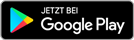Die Nutzung von browserintegrierten PW-Tresoren ist eigentlich von abzuraten. Vorallem beim Chrome-Browser, wenn man diesen mit seinem Google-Konto für die Synchronisation verknüpft hat. Chrome ist fast pausenlos am synchronisieren mit dem verknüften Konto. So legt man sein komplettes Surfverhalten in die Hände von Google. In deinem speziellen Fall, liegen die Zugangsdaten (Passwörter) in deinem Google-Account. Da kannst du die Passwörter und URLs auch nur dort anpassen und löschen.
Google-Anmeldung durchführen -> Google Konto verwalten -> Sicherheit -> bis fast ganz runter scrollen -> Passwortmanager -> nach JOYclub suchen -> löschen -> Browser neustarten -> bei JOYclub anmelden -> jetzt sollte wieder die Frage, zwecks Speicherung des PW kommen -> Ja -> die neue URL von hier ist jetzt gespeichert
Funktioniert aber nur, wenn du die Kennwort-Synchronisation mit deinem Konto aktiviert hast. Sollte eigentlich so sein, weil das standardmäßig immer aktiviert ist, wenn du mit deinem Konto im Browser angemeldet bist.
Wenn Du schon dabei bist, deaktiviere die Synchro und logge dich mit deinem Konto im Browser aus, also abmelden. Deaktiviere die Option der PW-Speicherung und automatische Anmeldung auf Webseiten in den Chrome Einstellungen
Gehe anschließend wieder auf der Google-Seite in die Kontoverwaltung zum Passwortmanager. Klicke auf das kleine Zahnrad rechts oben in dem Kasten. Nun erscheinen die beiden Export/Import Funktionen. Exportiere alle deine Passwortdaten auf die Festplatte und
deaktivierst nebenbei die drei Optionen (Speichern anbieten, Automatische Anmeldung, PW-Warnungen).
Dann alle Kennwort-Daten aus dem PW-Manager löschen. Chrome schließen...
siehe angehangene Screenshots
Und nun installierst du Dir einen sicheren, vernünftigen PW-Manger.
KeePass 2.50
KeePassXC
Wenn ein PW-Manager dann istalliert ist, erstellst du eine neue Datenbank, vergibst ein sicheres PW und evtl. noch eine zusätzliche Authentifikation (Dongle oder Datei). Nachdem die DB erstellt ist gehst du über Datei auf Importieren, wählst CSV-Datei und suchst die gespeicherte Google Passwortdatei (die wo exportiert wurde). Diese importiert man jetzt in die neu erstellte Datenbank des Passwortmanagers. Es sollten jetzt alle Account. mit Zugangsdaten angezeigt werden.
Jetzt auf Speichern unter ->
*.kdbx als Dateiformat auswählen -> sicherer Speicherort suchen -> Speichern.
Jetzt zum Schluss noch unbedingt die CSV-Datei von Google löschen...
Im Browser eines der Plugins installieren:
Kee
KeePassRPC
Mit den Browser-Plugins werden die Anmeldefelder auch automisch mit den richtigen Daten ausgefüllt.
Und ab sofort nie wieder Zugangsdaten mit Google teilen. Somit hast du die volle Kontrolle über deine Zugangsdaten, kannst für jeden Account PW´s generieren lassen, die dann autom. in KeePass gespeichert werden. Die Datenbank-Datei liegt auf der Festplatte und nicht irgendwo auf Google-Server. Zumal Google in den AGBs explizit drin stehen hat, dass die Nutzerdaten, wozu auch meiner Meinung Anmeldedaten von Online-Accounts gehören, an Dritte weitergegeben werden.
(c)
Wikipedia